
打开一张需要制作的素材图片(对素材图有一定的要求),然后CTRL+J或右击背景层复制一图层。
按快捷键CTRL+L调出色阶面板,根据自己素材图的需要把原图调亮一些,要调出有明暗效果就OK了。
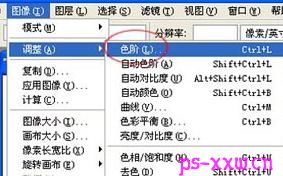

调出暗部效果以后就可以执行滤镜-模糊-特殊模糊,把半径和阈值都调到最大,品质设为高,模式依然是正常,点击“好”。
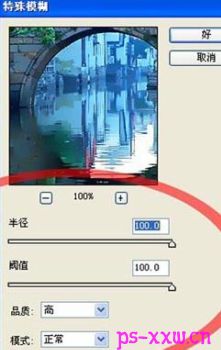
再执行滤镜-艺术效果-水彩,设置画笔细节为14,暗调强度为1,而纹理则设为3,这个参数可以根据图片的不同而改变。
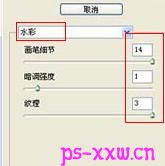
大概的图片效果已经制作出来了,但为了让效果更好,所以我们还要继续往下做。

我们再接着执行编辑-消褪水彩,把不透明度调低一下,再把模式改为溶解。

因为水彩画一般都是在一种带有纹理的特殊纸张上绘制的,所以这一步我们就要仿出这种纸的效果,执行滤镜-纹理-纹理化,把纹理设为画布,光照调为下,其它的根据素材图来自定。
